Lahko poskusite znova namestiti program ali poskusite ponastaviti računalnik
- Napaka aplikacije Olicenseheartbeat.exe je povezana z Microsoft Officeom.
- Do te napake pride zaradi težave z aktivacijo, napake, povezane s programsko opremo, ali napake.
- Poskusite lahko popraviti MS Office ali obnoviti računalnik nazaj na točko, ko je vse delovalo normalno.

XNAMESTITE TAKO, DA KLIKNETE NA PRENOS DATOTEKE
Ta programska oprema bo popravila običajne računalniške napake, vas zaščitila pred izgubo datotek, zlonamerno programsko opremo, napako strojne opreme in optimizirala vaš računalnik za največjo zmogljivost. Odpravite težave z računalnikom in odstranite viruse zdaj v treh preprostih korakih:
- Prenesite Restoro PC Repair Tool ki prihaja s patentiranimi tehnologijami (patent na voljo tukaj).
- Kliknite Zaženi skeniranje da poiščete težave z operacijskim sistemom Windows, ki bi lahko povzročale težave z računalnikom.
- Kliknite Popravi vse za odpravo težav, ki vplivajo na varnost in delovanje vašega računalnika.
- Restoro je prenesel 0 bralcev ta mesec.
Olicenseheartbeat.exe je datoteka, ki je povezana z licenciranjem naročnine na Microsoft Office. Je izvršljiva datoteka, ustvarjena za MS Office. Več uporabnikov pravi, da dobijo napako aplikacije olicenseheartbeat.exe, ko poskušajo zagnati Microsoft Office, natančneje MS Office 2013.
Aplikacija Olicenseheartbeat.exe ne deluje je v bistvu napaka med izvajanjem, ki je lahko posledica več razlogov, o katerih bomo razpravljali skupaj s kopico rešitev, ki vam bodo pomagale rešiti težavo v vašem sistemu Windows PC. Pojdimo takoj k temu.
Zakaj dobivam napako aplikacije olicenseheartbeat.exe?
Obstaja veliko razlogov, zakaj med uporabo Microsoft Officea naletite na napako aplikacije olicenseheartbeat.exe v vašem računalniku. Tukaj je nekaj najpogostejših:
- Program se je nenadoma končal: Če je program zaprt na sredini zaradi neke težave, lahko to povzroči to napako.
- Datoteke Microsoft Office so poškodovane: Obstajajo možnosti, da nekatere od MS Office manjkajo datoteke, povezane s programom ali pokvarjen.
- Niste posodobili MS Office: Prepričajte se, da uporabljate najnovejšo različico MS Officea, da ne boste le uživali v novih funkcijah, ampak se boste tudi zaščitili pred napakami.
- Prisotnost virusa ali zlonamerne programske opreme: Če je vaš računalnik okužen z virusom ali zlonamerno programsko opremo, ste vi se boste soočili s številnimi težavami z vašim računalnikom.
- Sistemska napaka: Verjetno je, da nekateri od manjkajo pomembne sistemske datoteke ali pokvarjen.
Kako lahko popravim napako aplikacije olicenseheartbeat.exe?
Preden nadaljujete z naprednimi rešitvami, je tukaj nekaj nasvetov, ki jih lahko uporabite in se morda znebite napake aplikacije olicenseheartbeat.exe:
- Če kdaj naletite na kakršno koli težavo, povezano s programsko opremo, potem najprej morate preprosto znova zagnati računalnik, saj bo ob naslednjem zagonu računalnik pravilno naložil vse datoteke.
- Zaprite Microsoft Office in ga znova zaženite. Obstaja možnost, da se Office ni pravilno naložil.
- Prepričajte se, da ste svojo kopijo Microsoft Officea aktivirali s pravilnim ključem.
- Preglejte svoj računalnik glede virusov ali zlonamerne programske opreme in sledite postopku za njeno odstranitev. Če niste prepričani, kateri protivirusni program bi izbrali, imamo vodnik, ki navaja nekaj najboljših protivirusnih programov.
- Prepričajte se, da uporabljate najnovejšo različico MS Officea, da izključite težave zaradi napak ali napak.
Zdaj pa preidimo na napredne metode odpravljanja težav, ki vam bodo pomagale odpraviti težavo.
1. Popravi Microsoft Office
- Pritisnite Zmaga + jaz gumbi za odpiranje nastavitve.
- Kliknite na Aplikacije.

- Izberite Nameščene aplikacije na desni.

- Poišči Microsoft Office.
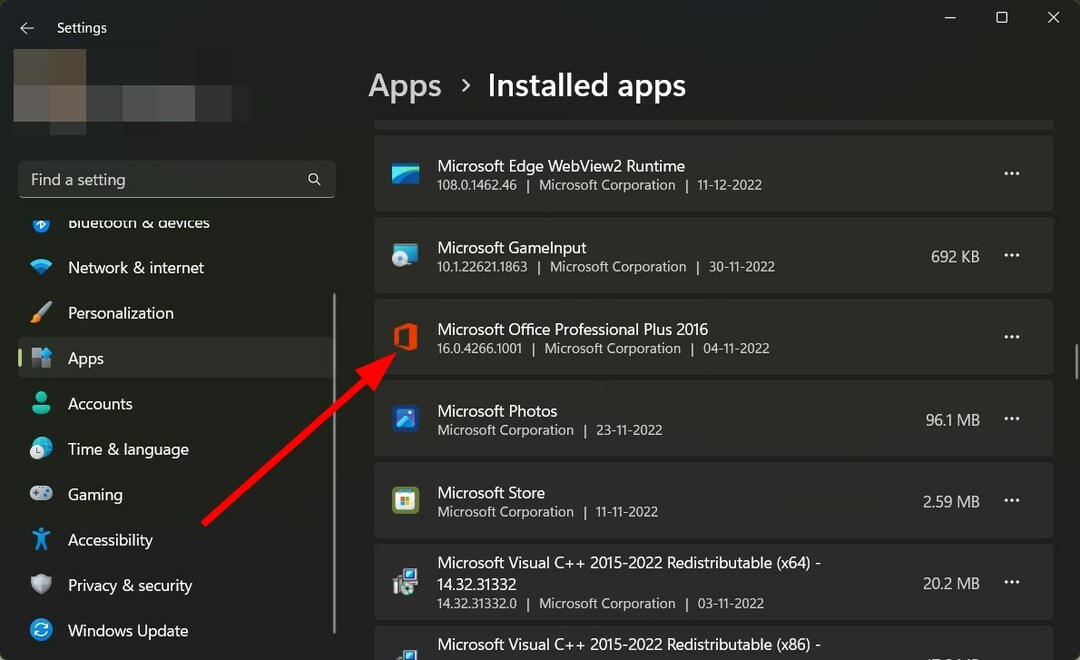
- Kliknite na Ikona menija s 3 pikami pred Microsoft Office.

- Izberite Spremeni.

- Izberite Popravilo in kliknite Nadaljuj.

- Sledite navodilom na zaslonu in dokončajte postopek popravila.
- Znova zaženi Microsoft Office in preverite, ali to odpravlja težavo ali ne.
Če se prikaže napaka, povezana s programom, je najbolje, da program popravite, saj so težave morda povzročile nekatere spremembe v nastavitvah.
2. Ponovno namestite Microsoft Office
- Odprite Začetek meni.
- Odprto Nadzorna plošča.
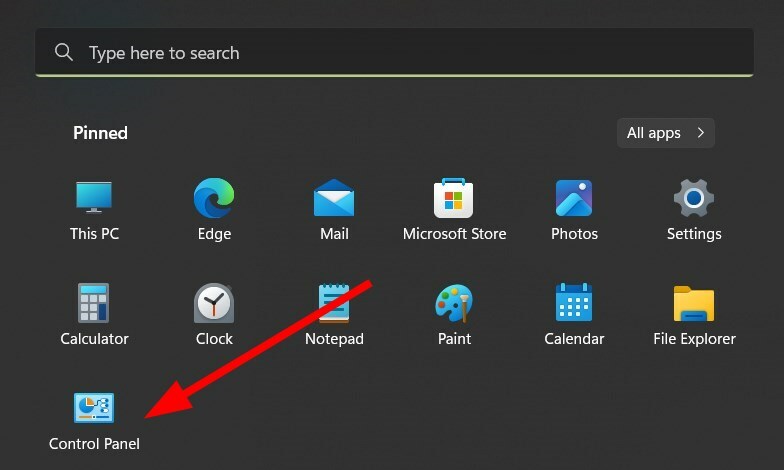
- Kliknite na Programi in lastnosti.
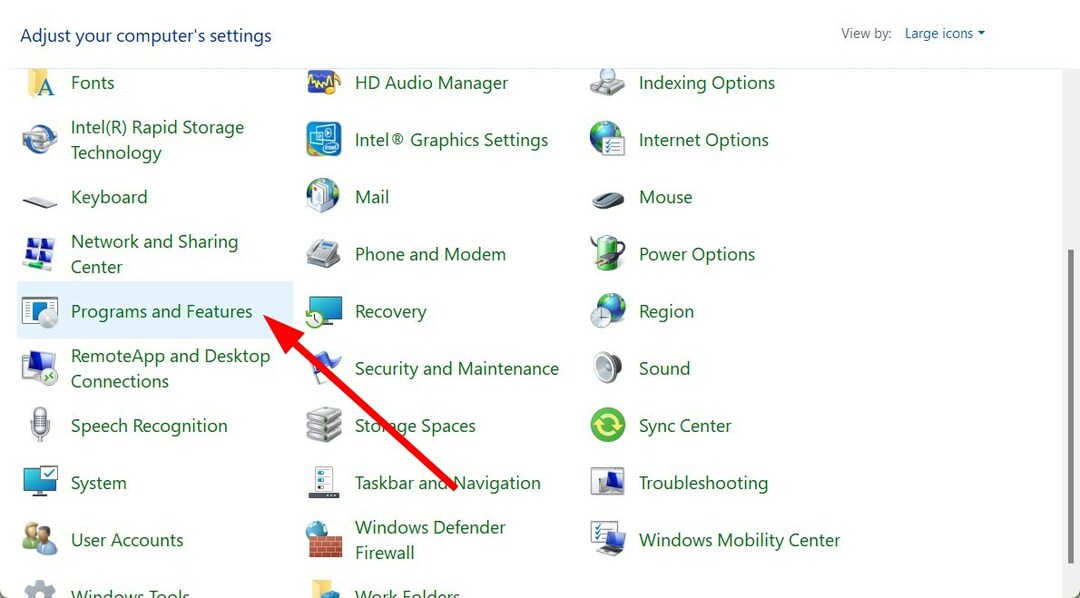
- Izberite Microsoft Office s seznama programov in izberite Odstrani z vrha.

- Sledite navodilom na zaslonu, da odstranite program iz računalnika.
- Ponovni zagon vaš računalnik.
- Namestite Microsoft Office ponovno na vašem računalniku.
- Preverite, ali je ta težava odpravljena ali ne.
Ponovna namestitev zagotavlja, da je datoteka, povezana s programom, med prejšnjo namestitvijo izginila, zdaj pravilno naložena.
- Kako integrirati ChatGPT z Wordom [najhitrejši načini]
- Excel deluje počasi? 4 hitri načini za hitrejše
- Popravek: Vrsta podatkov o delnici Excel se ne prikazuje
- Najboljši dodatki za Office: 15 izbir, ki odlično delujejo v letu 2023
3. Zaženite SFC Scan in DISM
- Odprite Začetek meni.
- Odprto Ukazni poziv kot skrbnik.
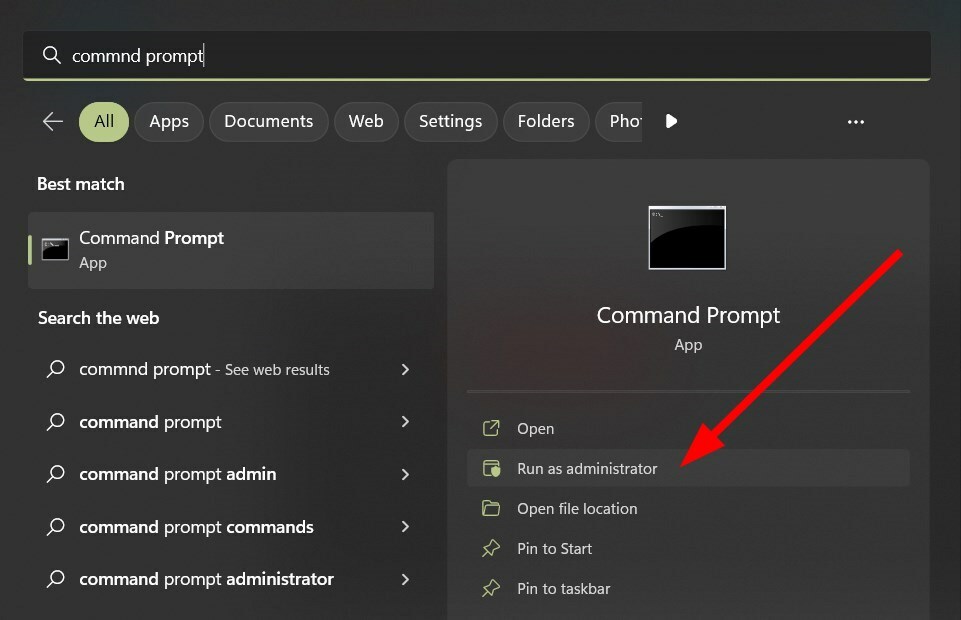
- Vnesite spodnji ukaz in pritisnite Vnesite.
sfc /scannow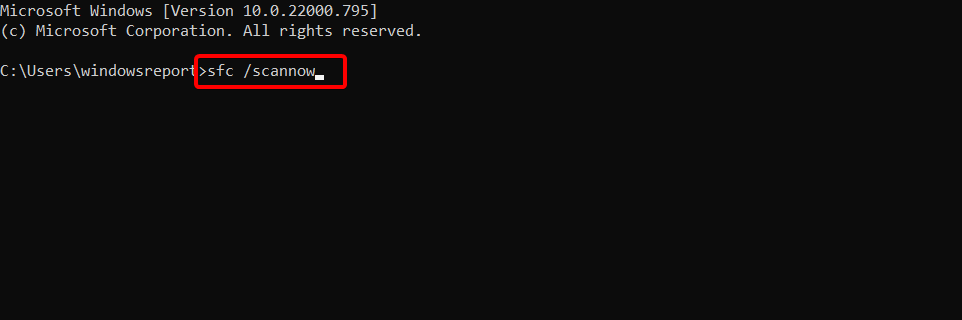
- Ko je skeniranje končano, vnesite spodnji ukaz in pritisnite Vnesite.
DISM /Online /Cleanup-Image /CheckHealth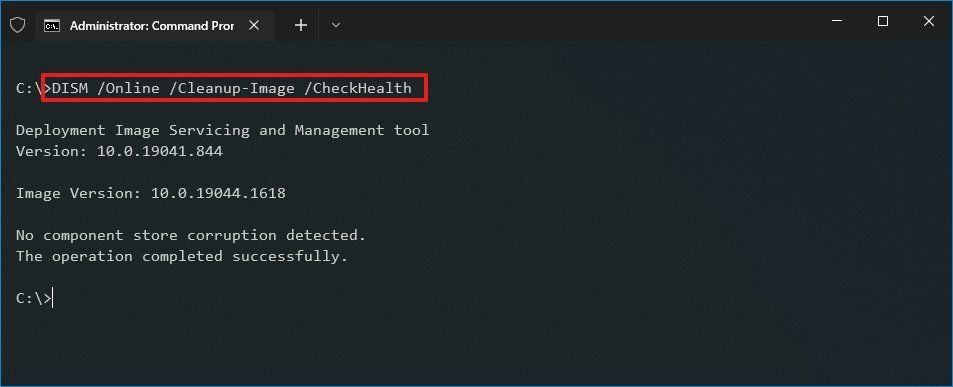
- Naj se postopek konča.
- Ponovni zagon računalnik in preverite, ali to odpravlja težavo ali ne.
SFC Scan in DISM sta vgrajeni orodji, ki ju ponuja operacijski sistem Windows in ju lahko zaženete v povišanem ukaznem pozivu ter odpravite več težav z računalnikom.
Strokovni nasvet:
SPONZORIRANO
Nekaterih težav z osebnim računalnikom je težko rešiti, zlasti ko gre za poškodovana skladišča ali manjkajoče datoteke Windows. Če imate težave pri odpravljanju napake, je vaš sistem morda delno pokvarjen.
Priporočamo, da namestite Restoro, orodje, ki bo skeniralo vaš stroj in ugotovilo, v čem je napaka.
Klikni tukaj za prenos in začetek popravljanja.
Ti ukazi pomagajo pregledati in popraviti manjkajoče ali poškodovane sistemske datoteke. Obstaja namensko orodje, imenovano Restoro ki vam lahko pomaga odpraviti sistemske in druge napake.
Restoro je programska oprema, ki jo priporoča tretji proizvajalec, s katero boste lahko odpravili napake DLL, zrušitve sistema, napake BSOD, izboljšali stabilnost računalnika in druge težave.
4. Izvedite obnovitev sistema
- Odprite Začetek meni.
- Išči Ustvari obnovitveno točko in odprto to.

- Izberite pogon C in pritisnite Obnovitev sistema gumb. Pogon C je v bistvu pogon, na katerega ste namestili operacijski sistem Windows.
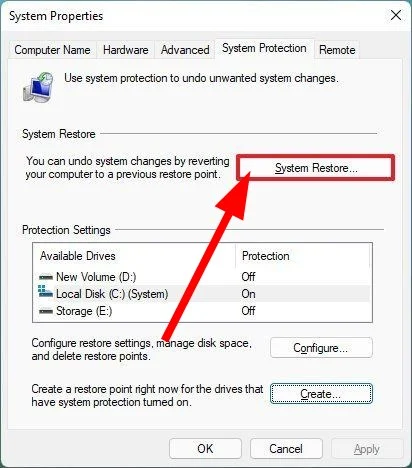
- Kliknite Naslednji.
- Izberite obnovitveno točko in pritisnite Naslednji.
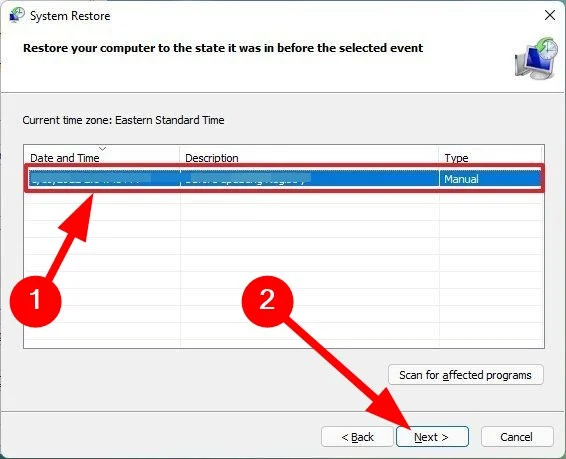
- Kliknite Končaj.
- Vaš računalnik bo začel postopek obnovitve vašega sistema nazaj v stanje, ko je vse delovalo normalno.
- Ko končate, preverite, ali to odpravi težavo ali ne.
Vrnitev nazaj na obnovitveno točko je uporabna v primeru, ko nekateri programi ne delujejo gladko ali se soočate s težavami, povezanimi s sistemom.
Priporočljivo je, da vedno ustvarite sistemsko obnovitveno točko za svoj računalnik. Imamo vodnik, ki vam bo pomagal ustvarite obnovitveno točko v računalniku z operacijskim sistemom Windows 11.
5. Ponastavite svoj računalnik
- Pritisnite Zmaga + jaz gumbi za odpiranje nastavitve.
- Kliknite na Obnovitev.
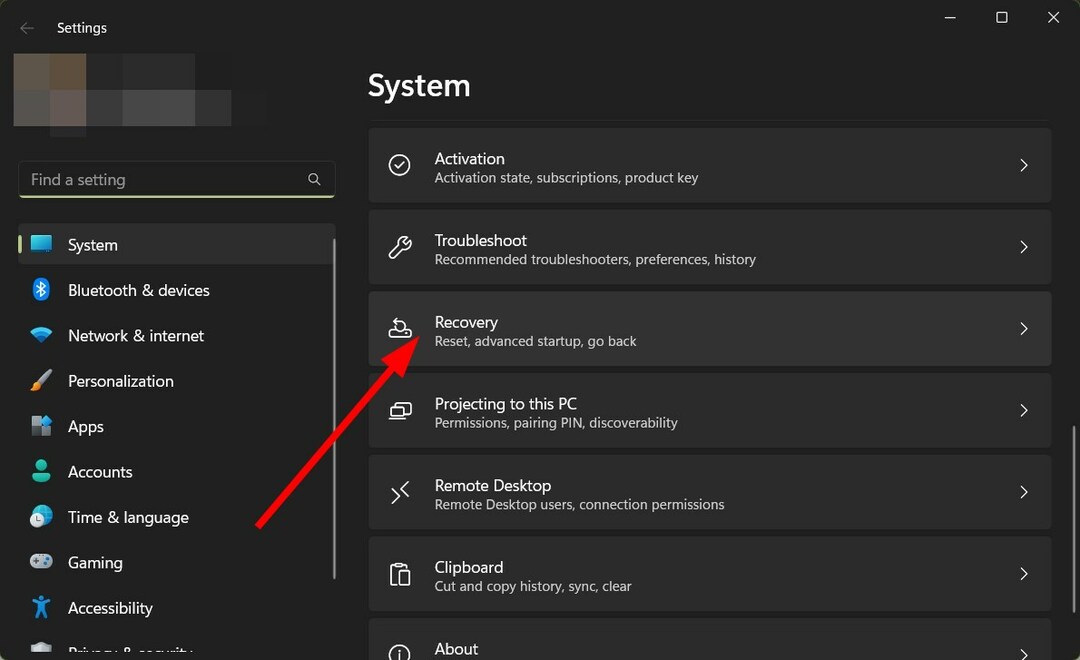
- Spodaj Možnosti obnovitve, izberite Ponastavi računalnik.

- Izberite Obdrži moje datoteke možnost. Tako boste zagotovili, da bodo vse vaše aplikacije in nastavitve odstranjene ter da bodo vaše osebne datoteke shranjene.

- Naj se postopek ponastavitve konča.
- Vaš računalnik se bo zagnal.
- Namestite Microsoft Office in preverite, ali to odpravlja težavo ali ne.
To rešitev je predlagal eden od uporabnikov in je več uporabnikom pomagala odpraviti napako aplikacije olicenseheartbeat.exe. Če ste imate težave pri ponastavitvi računalnika, potem si lahko ogledate naš vodnik, ki navaja nekaj hitrih načinov za rešitev težave.
To je to od nas v tem vodniku. Če ste težave pri odpiranju MS Officea, potem si lahko ogledate naš vodnik za rešitve.
Imamo tudi vodnik, kako lahko odstranite vodni žig iz dokumenta WORD. Pogosto lahko aplikacije naletijo na napake ali napake, ki lahko povzročijo Pripravljamo stvari Office napaka med poskusom zagona določenih aplikacij.
O tem je poročalo tudi nekaj uporabnikov V meniju Start manjkajo bližnjice MS Office, zaradi česar ne morejo zagnati nobene od teh aplikacij. Za odpravo težave si lahko ogledate vodnik.
Težave z vašim Microsoftovim računom, kot je npr Prišlo je do težav z vašim računom Officeova napaka vam lahko tudi prepreči uporabo.
Imate še vedno težave? Popravite jih s tem orodjem:
SPONZORIRANO
Če zgornji nasveti niso rešili vaše težave, se lahko vaš računalnik sooči z globljimi težavami s sistemom Windows. Priporočamo prenos tega orodja za popravilo računalnika (ocenjeno odlično na TrustPilot.com), da jih preprosto obravnavate. Po namestitvi preprosto kliknite Zaženi skeniranje in nato pritisnite na Popravi vse.
![Ne morem urediti dokumentov programa Word 2016 [SIMPLE GUIDE]](/f/6ea31697fe08fb3ea68b6d5b6bb6adcf.jpg?width=300&height=460)

